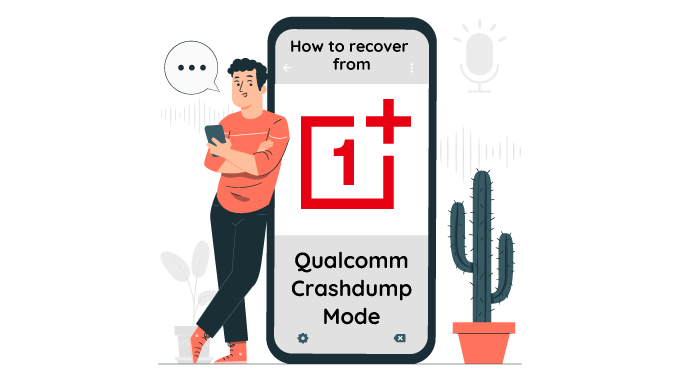Qualcomm Crashdump Mode⁉
ガジェット探偵事務所へようこそ!所長のマーロウ(@marlowesgadget)です。
今回はOnePlusスマホでROM焼きに失敗すると陥るQualcomm CrashDump Modeからの復旧方法について、筆者の体験をもとに解説したいと思います。
OnePlus NordのOSバージョンを戻すため、ROM焼きしていたところ、なにかの拍子に操作を誤ったらしく、途中で止まってしまいました。
通常なら、Fastbootモードに入り(電源ボタンと音量+と−同時押し)、ROMを焼き直せば復旧できるのですが、今回はなんとFastobootが起動しなくなってしまいました。
正確にはFastbootの画面が一瞬だけ表示されて、すぐにQualcomm Crashdump Modeの表示になってしまいうんともすんとも言わなくなってしまう症状です。
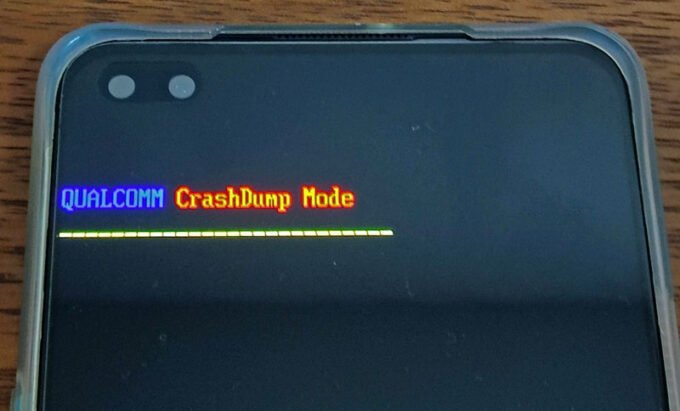
少々焦りつつXDAを始めとした情報サイトを漁っていると、どうもQualcomm製SoCを搭載したスマホはEDL(Emergency DownLoad Mode)モードというのがあり、MSM DownloadToolでROM焼きができるとの情報を得ました。
EDLモードにするには?
EDLモードに入るには電源を落として「音量ボリュームの+と−を同時に押す」と書いてあります。ところが、Qualcomm CrashDump Modeになると電源ボタンを長押ししても電源が落ちずに再起動を繰り返します。
いろいろと試行錯誤して、なんとFastbootで再起動してQualcomm CrashDump Modeへと移行する間の僅かな瞬間に「音量ボリュームの+と−を同時に押す」ことで、なんとかEDLモードに入ることができました。スマホ側でQualcomm CrashDump Modeの表示がされず、ブラックアウトしたままになります。
EDLモードに入ったことはWindows側でも確認できます。デバイスマネージャーからポートの欄をチェックすると、Qualcomm CrashDump Modeの場合、「Qualcomm HS-USB Diagnostics 900E」と表示されていますが、EDLモードになるとこれが「Qualcomm HS-USB QDLoader 9008」へと変わります。
※Youtubeにドライバーだけ「Qualcomm HS-USB QDLoader 9008」に変更する方法がありましたが、当然ながらスマホ側で操作しないことにはEDLモードにはなっていませんでした。
MSM DownloadToolでROM焼き
ROM焼きを含めた解説はXDAにあります。下記のページをご参考下さい。
こちらのリンク先からNordのROMとToolがセットになったパッケージをダウンロードします。
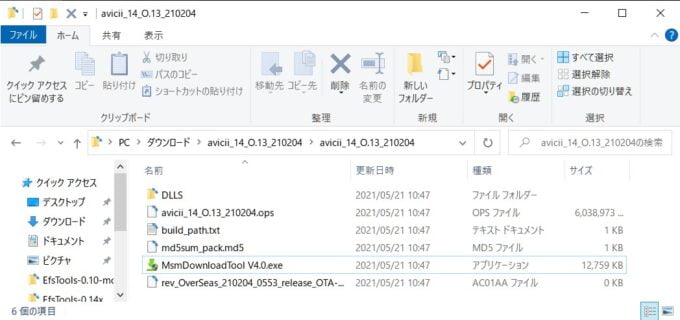
ZIPファイルを解凍するとMSM DownloadTool.exeがあるので、起動します。
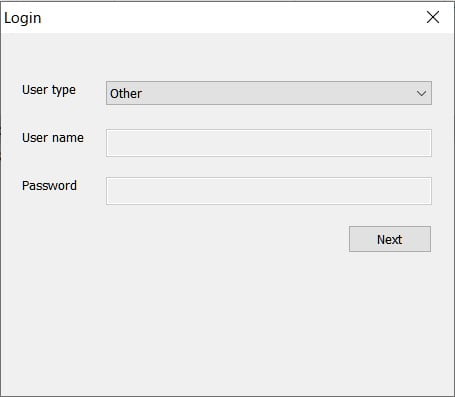
起動するとLoginの画面が現れます。User typeを「Other」に変更して、Nextを押下します。
もしROMのダウンロードがうまくいってなかったりすると、ここでROMが無いと警告がでます。

まずTargetとなっている箇所をO2に変更します。続いて下のリストのCOMの欄がConnectedになっているか確認します。EDLモードになっているとConnectedになっているはずです。
なお一度EDLモードになればボタンから手を話しても問題ありません。
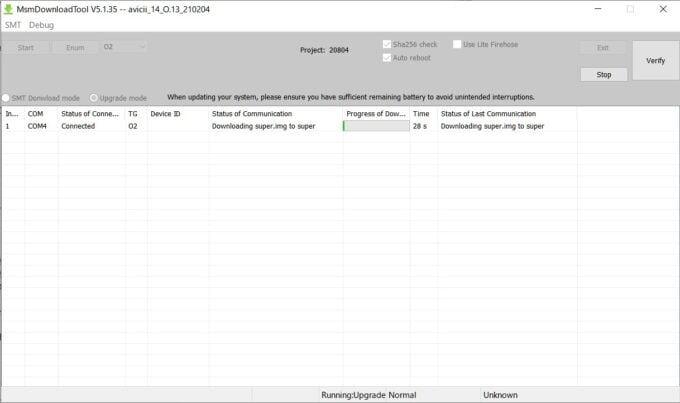
Startを押下するとROM焼きが始まります。緊張の瞬間!
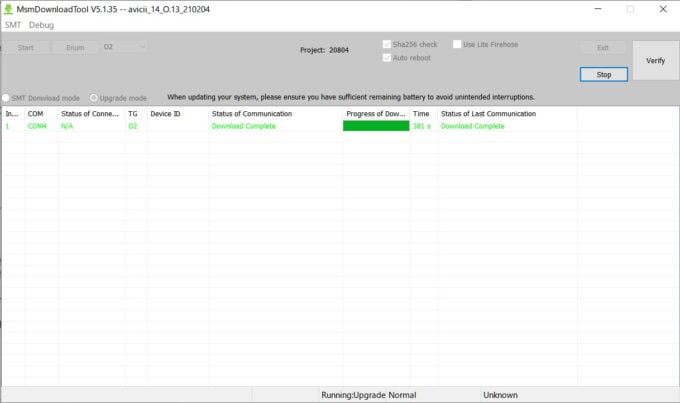
うまくいけば上の画像の通り、文字が緑色になります。以上でROM焼きは終了。スマホは自動でブートしているはずです。
まとめ|なんとかなる
いやぁ。焦りました。でもソフト的な問題なのでなんとかなるもんです。ネットで調べたところ日本語の情報が少なかったので、記事にまとめてみました。
参考にしてもらえれば嬉しいです。ではでは。
\ あわせて読みたい /

【2022年5月最新】Geekbench 5ベンチマークランキング|SoCやメーカー別にグラフ化|スマホ性能評価
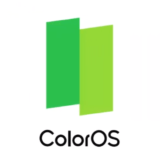
【TIPS】OnePlus 8にOPPOのColorOSを焼く方法【AndroidカスタムROM入門】

【レビュー】OnePlus 9 Pro向け爆速ワイヤレス充電器 |50W Wireless Charger
【TIPS】OnePlus 8にPixelExperienceを焼いてみた【AndroidカスタムROM入門】
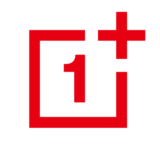
OnePlusとはどんな会社?ブランドについて知っておくべきこと【高級中華スマホ】

【レビュー】RHINOSHIELD SolidSuit+Impact Flex|米軍仕様の耐衝撃!OnePlus 9 Pro向け保護ケース+フィルム